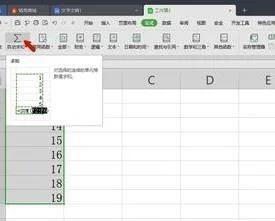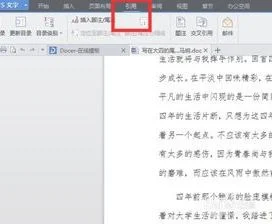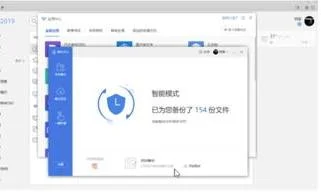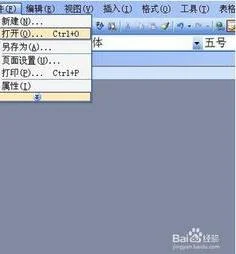1.如何快速比较两份WPS文档
使用方法
步骤一:用WPS文字同时打开两个需要比较的文档;
步骤二:在主菜单选择“窗口 | 与 xxx 并排比较”。其中“xxx”是需要比较的文档名称。
并排比较
此时,两个文档会以垂直平铺的方式并排打开,同时在工具条上会出现并排比较的工具条,而且自动默认打开“同步滚动”功能。
并排比较工具条
·第一个按钮:设置同步滚动,默认设置。点击可以在并排比较的时候取消同步滚动的功能;
·第二个按钮:复位。在阅读的时候,如果挪动了不同文档的窗口位置,点击可以恢复到最初并排打开的界面;
·第三个按钮:关闭并排比较。需要退出并排比较,点击关闭此功能。
如果WPS文字已经同时打开了超过两个文档,那么在并排比较的窗口和同时打开两个文档时的不同,可以看到显示的不是第两个文档的名称,而是提供选择的窗口。
小结
1、WPS的并排比较功能,适用于用户对任意两个文档的相互比较。
2、使用默认方式并排比较时,两个文档水平并排,自动打开同步滚动;
3、同时打开了多于两个文档时,使用“并排比较”功能会弹出文档列表供选择。
适用范围:
适用于WPS Office 2005(751)以上版本。
2.怎么样使用WPS表格对比两组数据,找出不同的, 能不能详细说说 我
excel中有一个大家不常用的功能:合并计算。
利用它我们可以快速对比出两个表的差异。 例:如下图所示有两个表格要对比,一个是库存表,一个是软件导出的表。
要求对比这两个表同一物品的库存数量是否一致,显示在sheet3表格。 库存表: 软件导出表: Excel技巧:两个Excel表格对比方法 步骤1:选取sheet3表格的A1单元格,excel2003版里,执行数据菜单(excel2010版 数据选项卡) - 合并计算。
在打开的窗口里“函数”选“标准偏差”,如下图所示。 步骤2:接上一步别关窗口,选取库存表的A2:C10(第1列要包括对比的,最后一列是要对比的数量),再点“添加”按钮就会把该域添加到所有引用位置里. 步骤3:同上一步再把软件表的A2:C10域添加进来。
位置:选取“最左列”,如下图所示。 进行以上步骤后,点确定按钮,会发现sheet3中的差异表已生成,C列为0的表示无差异,非0的行即是我们要查找的异差。
温馨提示: 如果你想生成具体的差异数量,可以把其中一个表的数字设置成负数。(添加一辅助列=c2*-1),在合并计算的函数中选取“求和”,即可。